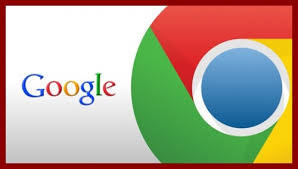
どうもです、まさきです(^^♪
ネットビジネスをやっていくならブラウザはGoogle ChromeまたはInternet Explorerを使いましょう!
ということでお話ししていきます。
ブラウザとは
ブラウザとはあなたがインターネットを閲覧する為のソフトです。
あなたのパソコン画面の一番下(この部分をタスクバーと言います)
にズラーとソフト一覧がありますよね。
Google Chromeは
↓↓
![]()
Internet Exploroerは
↓↓
![]()
このどちらかを使っている方が多いと思います。
そしてネットビジネスをやっていく上では
必ずGoogle Chrome またはInternet Exploroer
のどちらかを使っていくことをお勧めします。
逆にマイクロソフト社のブラウザや
↓↓
![]()
Google Chrome /Internet Exploroer以外の
その他のブラウザ(safariなど)は
性質上あまりネットビジネスには向いていません。
上記のような理由からネットビジネスをやっていくなら必ず
Google ChromeまたはInternet Exploroer を使うようにしましょう。
Google Chromeを使いたい場合ダウンロードが必要です。
こちらからダウンロードしましょう。
ダウンロードは簡単で今後長らく使っていくものですので
ぜひこの機会にダウンロードして下さい。
タスクバーにピン留めしよう
あなたのパソコンにGoogle Chromeのダウンロードが完了したら
タスクバーにピン留めしましょう。
ピン留めすることで再度パソコンを開いてもすぐにアクセスできます。
ピン留めするためにはダウンロードしたGoogle Chromeのアイコン
![]() にカーソルを合わせそこで右クリックしてください。
にカーソルを合わせそこで右クリックしてください。
出てきた一覧の中にある
「タスクバーにピン留めする」をクリックすれば
そのソフトはタスクバーにずっと置いておけます。
これですぐにアクセスできますね(^^)/
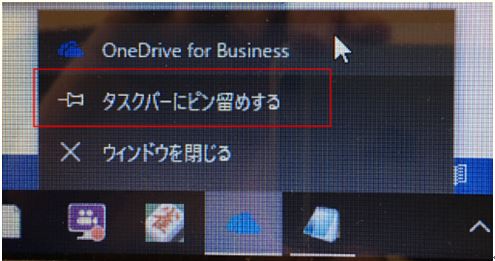
ダウンロード・ピン留めが完了したらついでにクッキーの設定をしましょう。
クッキーとは簡単に言うと
あなたの閲覧履歴をパソコンが記憶してくれる機能です。
この閲覧履歴には、どのボタンをクリックしたか
誰がクリックしたかも含まれます。
クッキーの設定はネットビジネス(特にアフィリエイト)をやる上では
必ず設定しなければいけません。
では設定していきましょう。
Google Chrome の場合
Google Chromeのアイコンをクリックしブラウザを開いてください。
ブラウザが開いたら
パソコン画面右上の横3本(点3つ)の部分をクリック
(カーソルを合わせると「Google Chromeの設定」と表示されます)

一覧の下の方にある「設定」をクリック
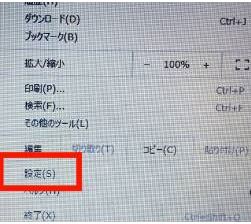
「詳細設定」をクリック
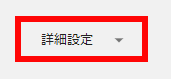
「コンテンツの設定」をクリック
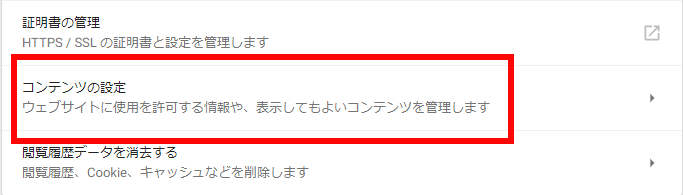
「Cookie」をクリック
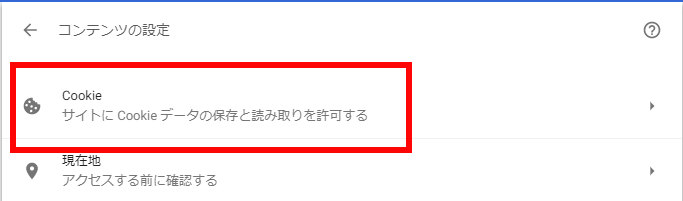
「サイトにCookieデータの保存と読み取りを許可する」に
チェックを入れて下さい。(画像のように青く丸い部分が右になっていればOK)
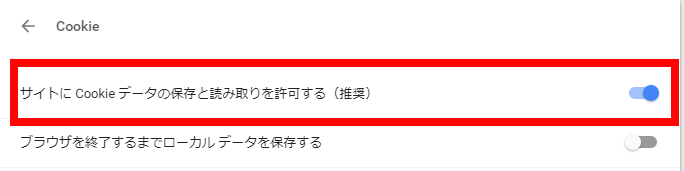
これでクッキーは完了です。
Internet Exploroer の場合
画面右上の歯車のマークをクリック
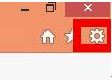
一覧の下にある「インターネットオプション」をクリック
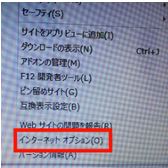
プライバシーの「詳細設定」をクリック
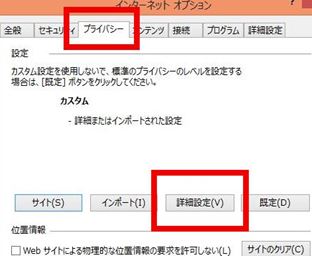
次の3カ所にチェックを入れます

入れたらOKをクリック
「インターネットオプション」ページのOKをクリック
してこのページを閉じます。
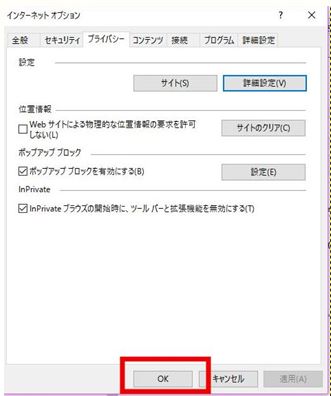
これで完了です。
また現在あなたがGoogle Chrome/ Internet Exploroer以外の
ブラウザをお使いの場合、このサイトのURLとあなたの
メールボックスのURL(ネットビジネスにはメールボックスが必須)を
Google Chrome/ Internet Exploroerにお気に入り登録してください。
そうすればスムーズに作業を行うことができ
効率的にネットビジネスを行っていくことができます。
クッキーの不具合というリスクも避けられます。
お気に入り登録の詳細な方法は下記で説明しています。
お気に入り登録とは?
パソコンを開いたときにすぐにお目当ての
サイトやページにアクセスできるように設定することを
「お気に入り登録する」といいます。
こうすることで時間と手間が省けますし
そのサイトやページの最新情報をすぐに知ることができます。
お気に入り登録の方法
そのサイトやページを表示させた状態で
パソコンボタンの左下にあるCtrl(コントロールキー)を押しながら
アルファベットのDボタンを押します。
お気に入り登録=Ctrl+Dと覚えてください。
Google Chrome の場合
Ctrl+Dを押すと以下の画面が出ますので「完了」をクリック
(名前はあなたの任意のものにここで変更できます。)
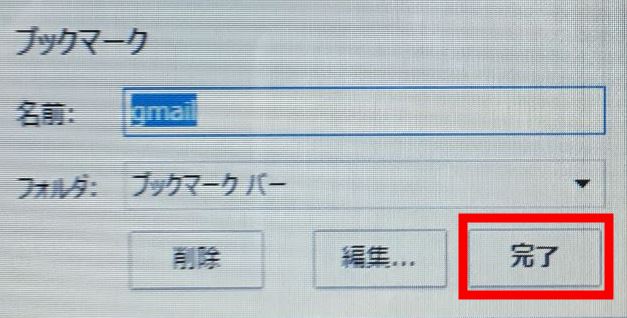
Google Chromeでは画面上部のツールバーに
お気に入り登録したものが表示されます。
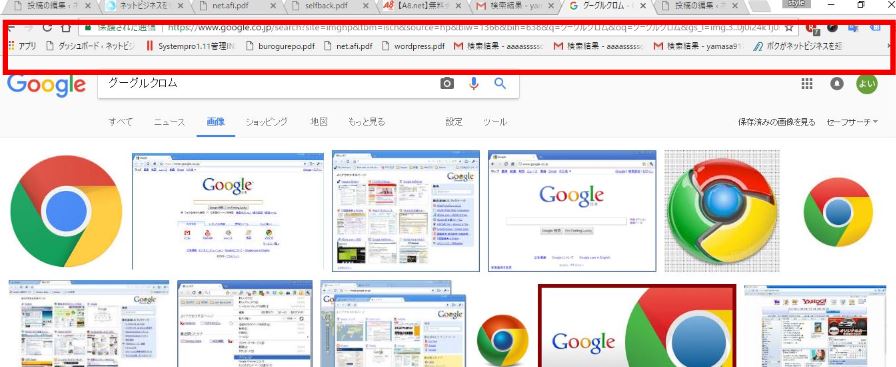
ここからアクセスしていきます。
Internet Explorer の場合
以下の画面が出ますので「追加」をクリック
(名前はあなたの任意のものにここで変更できます。)
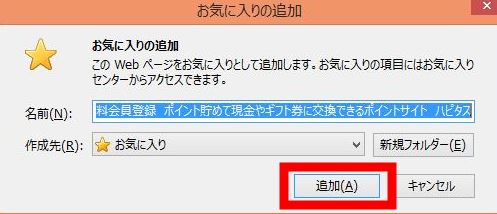
お気に入り登録したものへのアクセス方法
画面右上の☆マークをクリック

するとお気に入り登録したものが一覧で表示されるので
ここからすぐにアクセスできます。
先ほどもお伝えしましたが
現在あなたがGoogle Chrome/ Internet Exploroer以外の
ブラウザをお使いの場合、このサイトのURLとあなたの
メールボックスのURL(ネットビジネスにはメールボックスが必須)を
Google Chrome/ Internet Exploroerにお気に入り登録してください。
そうすればスムーズに作業を行うことができ
効率的にネットビジネスを行っていくことができます。
クッキーの不具合というリスクも避けられます。
以上です。
作業お疲れ様でした!

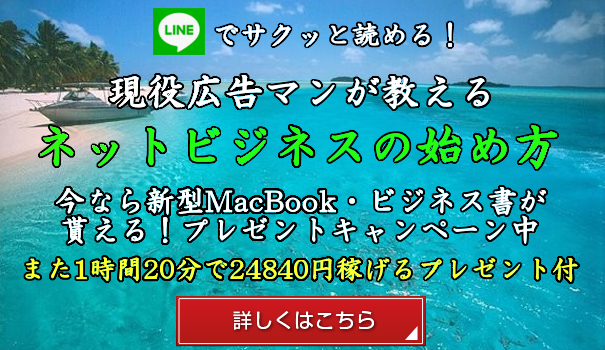
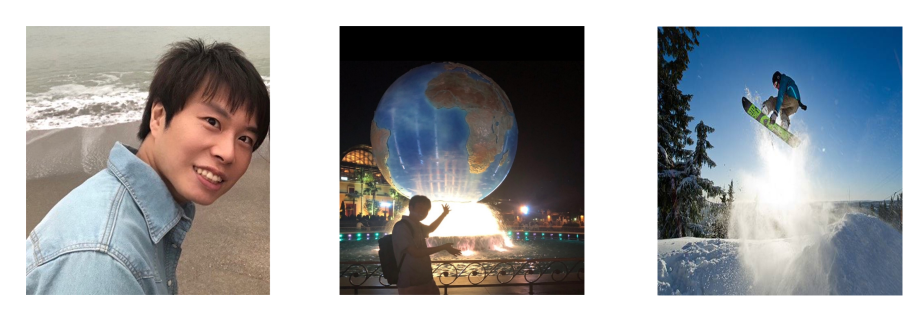
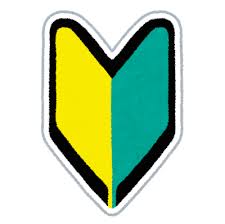





山口さん、こんにちは。
さっちです。
グーグルクローム使ってます。
動きは快調です。
クッッキーの設定は終わっています。
ありがとう」ございまさう。
さっちさん、こんばんは(^^♪
クロム快調ですか!良かったです。
今後更なるサービスが追加されていくので
楽しみですよね。
クッキーの設定もこの機会に確認して下さり
ありがとうございます。